UG 英文及半英文界面怎么变为简体中文界面 UG 英文及半英文界面变为简体中文界面怎么学习
时间:2017-07-04 来源:互联网 浏览量:
今天给大家带来UG,英文及半英文界面怎么变为简体中文界面,UG,英文及半英文界面变为简体中文界面怎么学习,让您轻松解决问题。
本文主要介绍了UG在win7安装过程中选择简体中文但是安装完成后打开的页面是英文或半英文状态的解决方法具体方法如下:
1UG安装完成后显示的界面如果是全英文,进行第2步。如果是半英文,直接进行第5步。
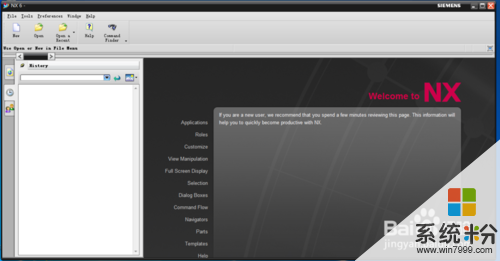
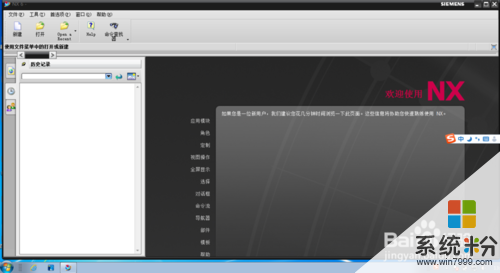 2
2以win7为例 点击开始按钮 控制面板—-系统与安全—系统 进入这个界面
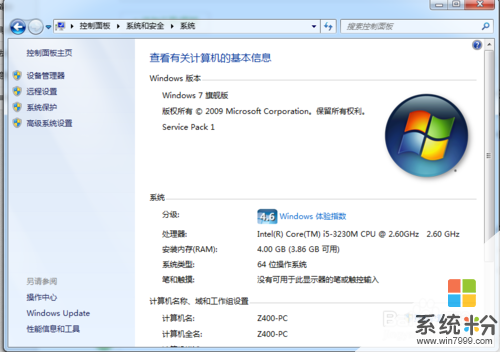 3
3点击高级系统设置—进入系统属性界面 点击高级页面中的环境设置
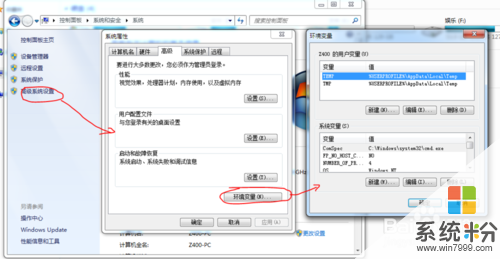 4
4新建系统变量 变量名填:UGII_LANG 变量值填:simpl_chinese 点击确定
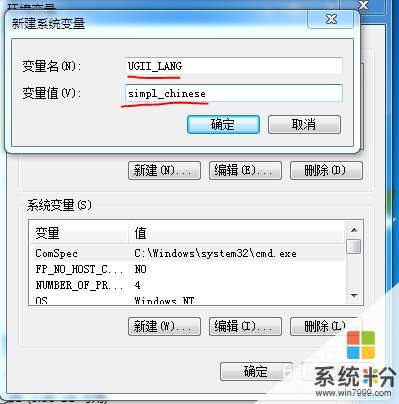 5
5确定后重启UG 如果是全中文界面,恭喜你已经成功了,如果是半英文界面 点击工具—定制—排样—重新布局—确定

 6
6完成后就可以使用全中文界面的UG了
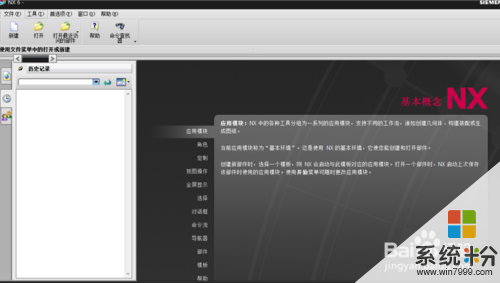
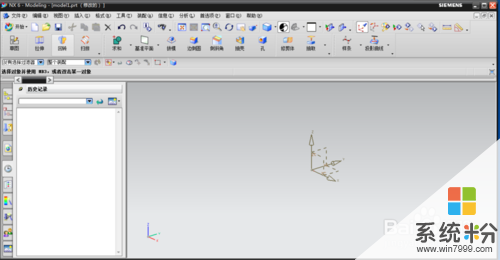
以上就是UG,英文及半英文界面怎么变为简体中文界面,UG,英文及半英文界面变为简体中文界面怎么学习教程,希望本文中能帮您解决问题。
我要分享:
相关教程
- ·英伟达NVIDIA显卡怎么进入设置界面 英伟达NVIDIA显卡进入设置界面的方法
- ·苹果手机是英文怎么设置中文 苹果手机如何将英文改为中文
- ·怎么更换英文字体 Word中如何批量更改所有英文字体样式
- ·电脑启动不起来显示英文怎么办 电脑开机后进不了系统显示英文界面怎么办
- ·怎么设置英雄联盟界面全屏;英雄联盟不能全屏怎么办
- ·如何把苹果手英文输入法调回中文及输入法的切换 把苹果手英文输入法调回中文及输入法的切换的方法
- ·优盘不显示文件夹怎么回事 U盘文件夹不见了怎么找回
- ·苹果打完字键盘关不掉 苹果手机键盘如何关闭
- ·电脑显示屏变成黑白的怎么办 电脑屏幕黑白怎么变成彩色
- ·怎么电脑录屏幕视频 电脑录屏软件怎么用
电脑软件教程推荐
- 1 苹果打完字键盘关不掉 苹果手机键盘如何关闭
- 2 怎么用鼠标在电脑上写字 电脑如何使用鼠标进行手写输入
- 3 电脑搜狗输入法设置五笔输入 电脑搜狗输入法五笔设置方法
- 4excel表格一键填充 Excel中如何实现批量填充数据
- 5电脑键盘可以打五笔吗 五笔输入法快速打字技巧
- 6怎么快速返回桌面快捷键 电脑桌面快速回到桌面的操作步骤
- 7iphonex电池怎么显示百分比 iPhoneX电池百分比显示设置步骤
- 8万能钥匙电脑怎么连接wifi 电脑如何使用WiFi万能钥匙
- 9电脑怎么打开键盘输入 电脑虚拟键盘打开方法详解
- 10共享打印机无法找到核心驱动程序包 如何解决连接共享打印机时找不到驱动程序的问题
电脑软件热门教程
- 1 电脑右下角时间不准怎么解决 电脑右下角时间不准的解决办法
- 2 佳能打印机换墨盒的方法有哪些 佳能打印机2800系列该如何更换墨盒
- 3 电脑运行太慢怎样清理 电脑运行太慢清理的方法有哪些
- 4电脑插上电源自动开机怎么解决 电脑插上电源自动开机的方法有哪些
- 5惠普hp电脑一体机屏幕亮度如何调节 惠普hp电脑一体机屏幕亮度调节的方法
- 6网站外链做达到秒收的方法 网站外链怎么做达到秒收?外链如何发才有效果?
- 7电脑很卡如何解决 电脑很卡解决的方法
- 8花呗如何还款 支付宝花呗还款流程 花呗还款怎么处理 支付宝花呗还款流程
- 9led控制卡_RS232串口故障如何解决 led控制卡_RS232串口故障怎样解决
- 10“我的文档”你所不知的秘密
